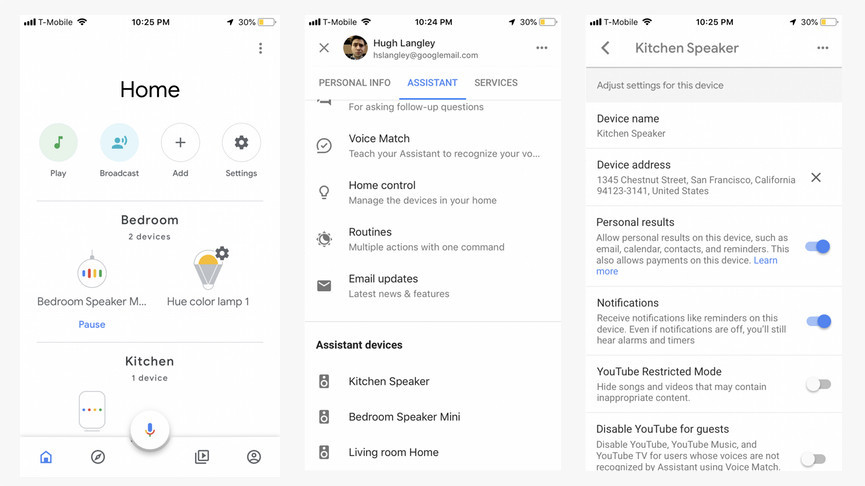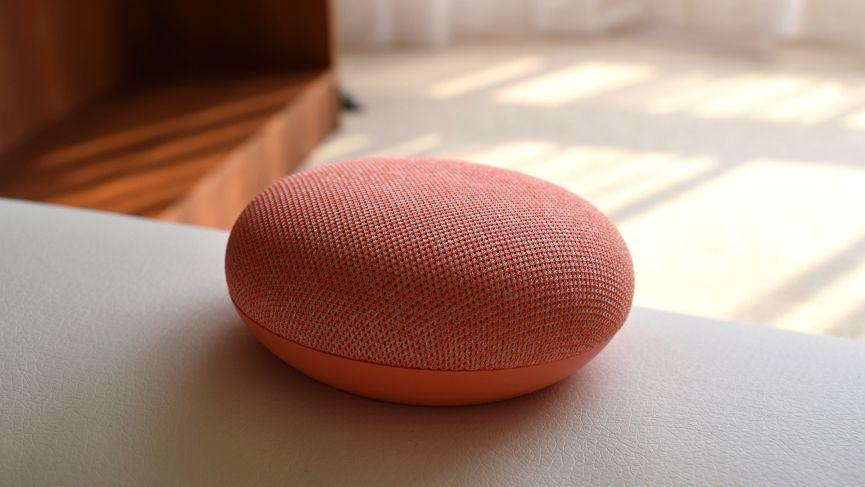Puhelujen soittaminen Google Home -älykaiuttimilla
Voit käyttää Google Homea, Home Miniä, Home Maxia tai Home Hubia puheluiden soittamiseen – siistiä, eikö niin? Kyllä, ominaisuus, joka aikoinaan rajoittui Google Assistantiin, on nyt kaikkien saatavilla ja erittäin helppokäyttöinen.
Muista, että nämä puhelut eivät ole samanlaisia kuin puhelut, joita soitat ja otat vastaan älypuhelimella, vaan Wi-Fi toimii sen sijaan ilmaisissa keskusteluissa sinun ja muiden numeroiden välillä.
Lue tämä: Google Assistantin vinkkejä ja temppuja
Sinun on varmistettava, että käytät uusinta ohjelmistoa Google Home -sovelluksessa ja Google Home -laitteessasi, mutta handsfree-puheluiden aloittaminen on helppoa, kun yhteystiedot on synkronoitu.
Lue alta, kun opastamme sinua kaikissa Google-älykaiuttimesi soittamisen näkökulmissa.
Puhelujen määrittäminen Google Homessa
Ennen kuin voit hyödyntää ominaisuutta parhaalla mahdollisella tavalla ja ennen kuin voit soittaa ihmisille yhteystietoluettelostasi, sinun on leikittävä asetuksissa. Seuraa näitä ohjeita, niin sinun pitäisi olla valmis menemään muutamassa minuutissa.
Jotta voit tehdä lähtevistä puheluista Google-yhteystietosi, sinun on noudatettava näitä ohjeita:
- Avaa Google Home -sovellus ja paina aloitusnäytön Asetukset-kuvaketta.
- Vieritä alas kohtaan Lisää asetuksia.
- Napauta seuraavassa valikossa Laitteet-välilehteä ja valitse kaiutin, johon haluat lisätä yhteystietosi.
- Varmista, että Omat tulokset -kytkin on päällä.
Kuinka synkronoida yhteystietosi
Riippuen siitä, käytätkö iOS- vai Android-käyttöjärjestelmää, laitteen yhteystietojen synkronointiprosessi on hieman erilainen. Näin se toimii Androidilla :
- Avaa Google Home -sovellus ja napauta tilikuvaketta oikeassa yläkulmassa.
- Napauta Hallinnoi Google-tiliäsi.
- Napauta Ihmiset ja jakaminen.
- Napauta Yhteystiedot laitteistasi.
- Ota käyttöön Tallenna yhteystiedot sisäänkirjautuneilta laitteiltasi.
Näin voit tehdä sen iOS :lle :
- Avaa Google Home -sovellus ja valitse Asetukset.
- Napauta Lisää asetuksia.
- Napsauta Palvelut-välilehteä ja sitten Ääni- ja videopuhelut.
- Napauta Mobiilipuhelut.
- Kohdassa, jossa lukee "Yhteystietojen lataus", napauta painiketta, jossa lukee Ota käyttöön.
- Sinun pitäisi nähdä ponnahdusikkuna, jossa pyydetään lupaa antaa Googlelle nämä tiedot. Jos olet tyytyväinen, napauta OK.
Lisää tai piilota numerosi
Kun soitat jollekin ensimmäistä kertaa Google Homen kautta, numerosi/yhteystietosi ei näytetä, vaan se näkyy yksityisenä numerona. Sen jälkeen, niin kauan kuin olet lisännyt numerosi, se näkyy sinun nimelläsi. Tai tiedätkö, et voi tehdä mitään ja pitää sen yksityisenä. Tehdä tämä:
- Avaa Google Home -sovellus.
- Siirry kohtaan Asetukset > Lisää asetuksia > Palvelut > Ääni- ja videopuhelut > Matkapuhelinpuhelut.
- Täällä voit lisätä tai muuttaa oman numerosi. Se on luultavasti asetettu oletuksena yksityiseksi. Saat vahvistusviestin tekstiviestillä, ja Google sanoo, että sinun on ehkä vahvistettava numero uudelleen muutaman kuukauden välein.
Puhelujen soittaminen Google Homella
Jos soitat paikalliseen yritykseen, sinun tarvitsee vain sanoa "Hei Google/OK Google" ja sitten "Soita [yrityksen nimi]". Onneksi Googlella on miljoonia palveluita, kuten Maps ja mainoksia, joten sinulla on hyvät mahdollisuudet saada ne.
Sama, jos haluat sanoa koko puhelinnumeron ääneen. Toisin kuin Alexa, tietyissä maissa voit soittaa mihin tahansa numeroon – henkilön, jolle soitat, ei tarvitse tehdä tai ladata mitään.
Tässä on lisää esimerkkejä puhelujen soittamisesta Google Homella:
- "Hei Google, soita [kontaktin nimi]."
- "Ok Google, soita [yrityksen nimi]."
- "Hei Google, mikä on lähin [yritys]?" – sitten "Soita heille."
- "Ok Google, soita [puhelinnumero]."
- " Hei Google, valitse viimeinen numero uudelleen."
Kuinka lopettaa puhelu
Voit lopettaa puhelun käyttämällä äänikomentoja, kuten "Hei Google, lopeta/katkaise/katkaise/lopeta puhelu."
On kuitenkin olemassa muita tapoja katkaista yhteys Google-laitteestasi riippuen. Jos sinulla on Google Nest Hub tai Hub Max, näytöllä on painike, jonka avulla voit vastata/hylätä/katkaista puhelun.
Jos sinulla on Google Home tai Google Nest Mini, voit vastata vastaamiseen napauttamalla kaiuttimen yläosaa ja kieltäytyä pitämällä sormea alhaalla. Jos omistat alkuperäisen Google Home Minin, sinun on sen sijaan tehtävä samat sormennapautukset kaiuttimen kylkeen.
Ja jos omistat Google Home Maxin, napauta kaiuttimen päällä tai sivulla olevaa linjaa (sen suunnan mukaan) vastataksesi ja pidä sitä painettuna kieltäytyäksesi tai katkaistaksesi puhelun.
Ota Voice Match käyttöön Google Home -puheluita varten
Googlen hienon Voice Match -ominaisuuden avulla voit määrittää useita käyttäjiä samaan taloon, joilla kaikilla on pääsy omiin henkilötietoihinsa eri Google-tilien kautta.
Google Home -sovelluksen on oltava käynnissä yksittäisissä puhelimissasi, ja sinun on opetettava Assistant tunnistamaan äänesi. Sitten sinun ei tarvitse tehdä mitään – niin kauan kuin olet ottanut henkilökohtaiset yhteystiedot käyttöön ja synkronoinut ne, kun se kuulee äänesi, se käyttää yhteystietojasi. Google sanoo, että vieraat tai linkittämättömät kotitalouden jäsenet eivät voi soittaa kontakteillesi.
Tässä on täydellinen opas Voice Matchin käyttämisestä useiden käyttäjäprofiilien määrittämiseen Google Homessa.
Lisää Google Assistant -ohjeita
- Kuinka lisätä Alexa Android-puhelimeesi
- Kuinka käyttää Google Homea keittiössä
- Voice Matchin määrittäminen musiikki- ja elokuvapalveluilla Google Homessa
- Kuinka ohjata Sonosia Google Assistantilla
- Äänipuheluiden soittaminen Google Home -älykaiuttimilla
- Valojen ja laitteiden lisääminen ja ohjaaminen Google Assistantin avulla
- Chromecastin ääniohjaus Google Assistantin avulla
- Kuinka määrittää usean huoneen ääni Google Assistantin ja Chromecastin kaiuttimilla
- Vierastilan määrittäminen Google Home -älykaiuttimille
- Google Homen yhdistäminen paremman kuuloisten Bluetooth-kaiuttimien kanssa